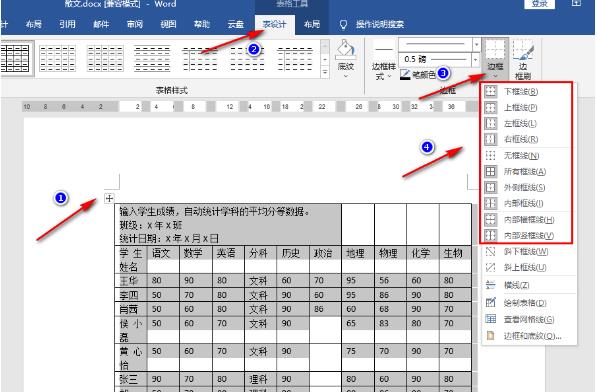Word如何取消表格边框 Word取消表格边框方法步骤
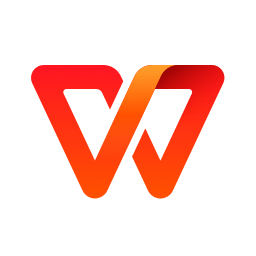
WPS Office免费下载
- 类型:其他软件
- 大小:574M
- 语言:简体中文
- 评分:
Word如何取消表格边框?word是大家经常会用到的文字编辑工具,在上面有非常多的功能,有编辑需求的用户都是用得到的,比如表格的制作或者是文字以及图片的排版,还支持不同文件的保存,不管是哪一种文件类型都可以保存,也可以全局查找错别字,在编辑的时候如果打字比较快的总会出现那么几个错别字,有时候因为字数太多所以隐藏掉或者是我们没有注意到的都可以查找出错别字,对文章的某一句或者某一段都可以进行标注,对文字的颜色也可以进行更换,最近有用户反馈说在使用的时候不知道怎么取消掉表格的边框,下面小编就给大家解答Word取消表格边框方法步骤,有需要的小伙伴一起来看看吧!
方法一 使用橡皮擦工具
1、第一步,我们先在电脑中找到需要编辑的文字文档,然后右键单击该文档选择“打开方式”选项,再点击“Word”选项
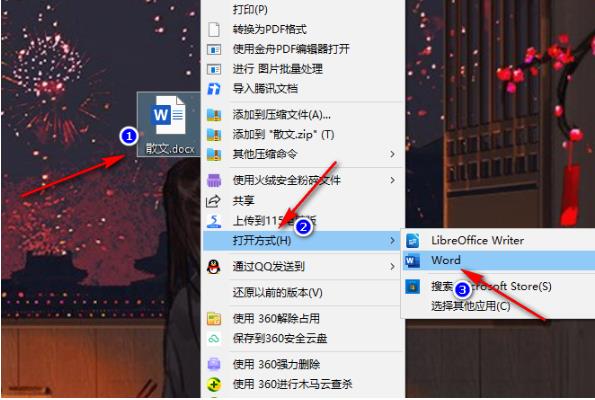
2、第二步,进入Word页面之后,我们在该页面中先点击打开“插入”工具,然后在子工具栏中打开“表格”选项,再在下拉列表中选择自己需要的表格大小
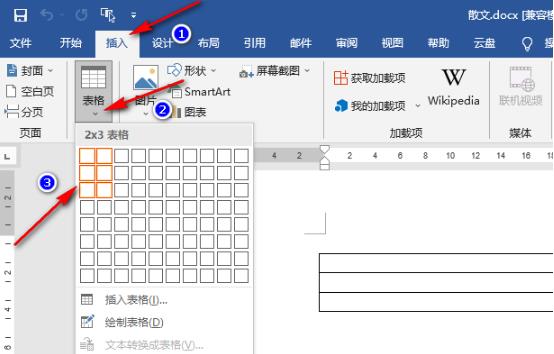
3、第三步,插入表格之后,我们先完成表格内容的编辑,然后在“表格工具”下点击打开“布局”工具
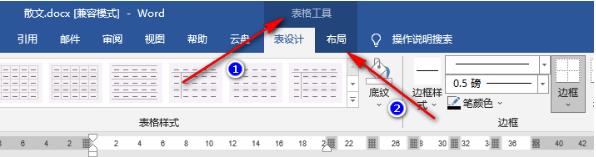
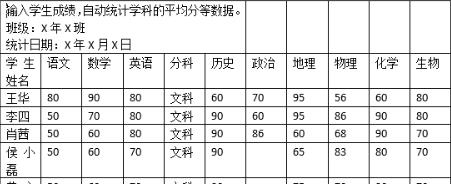
4、第四步,在“布局”的子工具栏中,我们找到“橡皮擦”工具,点击该工具之后,我们在表格中选种不需要的边框就可以将其删除了
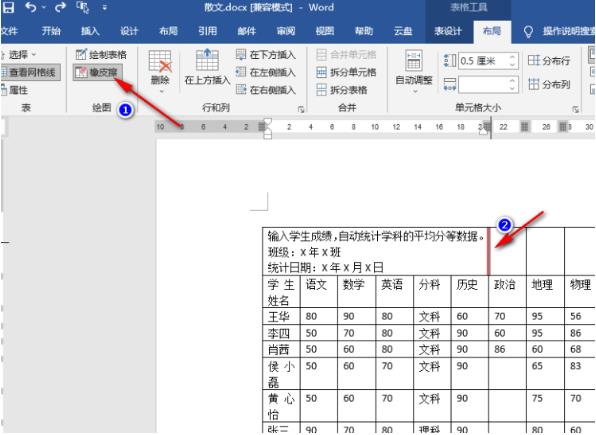
方法二 使用边框工具
5、第五步,我们也可以点击表格左上角图标全选表格,然后在表设计的子工具栏中打开“边框”工具,接着在下拉列表中点击自己不需要的边框即可